2016-2022 All Rights Reserved.平安财经网.复制必究 联系QQ 备案号:
本站除标明“本站原创”外所有信息均转载自互联网 版权归原作者所有。
邮箱:toplearningteam#gmail.com (请将#换成@)
多年来,Google相册已成为我多年来首选的照片和视频备份解决方案。经过深思熟虑,具有令人印象深刻的搜索功能,并且它是完全免费的。或者至少是。从2021年6月1日开始,您在Google相册上备份的新照片将计入您的15GB免费配额。这意味着您必须购买Google One计划才能增加存储空间限制。因此,如果您正考虑从Google相册切换到其他位置,请按照以下方法将图片从Google相册移至iCloud。
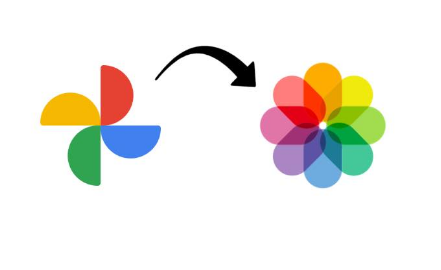
将图片从Google相册传输到iCloud
作为iPhone的拥有者以及深深扎根于Apple生态系统的人,使用Google相册仅给我带来了一个明显的优势-免费存储我的照片和视频,可以在任何地方访问。但是,既然无限免费计划已经不复存在,我(以及其他一些iPhone用户)面临着一个非常重要的问题。我们应该坚持使用Google相册并为Google One付费还是购买iCloud订阅并转而使用Apple的照片服务?
我对iCloud照片更有信心,因为它已很好地集成到我的所有Apple设备中。因此,我几乎决定从Google相册切换到iCloud。因此,在本文中,我将向您展示如何将图片和视频从Google相册移动到iCloud。
首先,让我们看看如何将选定的几张照片从Google相册移动到iCloud。如果您的Google相册库中充满了随机图片(因为它是免费的,并且您从不关心要上传的内容),并且只希望其中的某些图片在iCloud上可用,则您应该使用此方法。贮存。请按照以下步骤查看其工作原理:
转到Google相册网站,然后选择要传输到iCloud的图片。如果您多年来将数百(或数千)张照片备份到Google相册,则此步骤可能会花费很多时间。
然后,通过选择右上角“更多”菜单(三点图标)中的下载选项或使用键盘快捷键“ shift + D”来下载它们。
现在,转到iCloud网站。登录您的Apple帐户,然后导航到“照片”。
在这里,点击顶部的上传图标,然后选择从Google相册下载的照片。
就是这样。您的图片现在将上传到iCloud照片,您将可以在任何Apple设备上轻松访问它们。您也可以使用此方法将其他任何照片或视频导入到iCloud库。
您更有可能要将整个Google相册库转移到iCloud。因此,让我们看看如何将整个图库从Google相册移到iCloud。但是,这是一个耗时的过程,因为您需要向Google索取整个云中的照片和视频库的副本。
根据您经常单击的图片数量以及您使用Google相册的时间,可能是大量的图片和视频。
转到Google Takeout网站,然后首先单击“全部取消选择”。
然后,向下滚动到“ Google相册”选项并选中其旁边的复选框。
选择要外卖的谷歌照片
滚动到最底部,然后单击“下一步”。
从Google照片移至icloud导出图像
选择文件类
2016-2022 All Rights Reserved.平安财经网.复制必究 联系QQ 备案号:
本站除标明“本站原创”外所有信息均转载自互联网 版权归原作者所有。
邮箱:toplearningteam#gmail.com (请将#换成@)